Blu-ray 디스크를 PC로 추출하는 단계별 자습서 (4K UHD Blu-ray)
Blu-ray 영화를 스트리밍하고 보관하려면 다음을 수행해야합니다. Blu-ray를 PC로 추출 먼저. Blu-ray 디스크를 추출하면 iPhone, iPad 및 기타 휴대용 장치에서 Blu-ray 재생을 할 수 있습니다. 또한 Blu-ray 컬렉션을 스크래치 및 기타 물리적 손상으로부터 보호 할 수 있습니다. 아무리주의를 기울여도 Blu-ray 디스크는 부적절한 보존이나 빈번한 사용으로 인해 손상 될 수 있습니다. 다행히도 재생 또는 백업을 위해 Blu-ray를 PC로 추출하려는 경우 여기에서 전체 Blu-ray 추출 자습서를 얻을 수 있습니다.
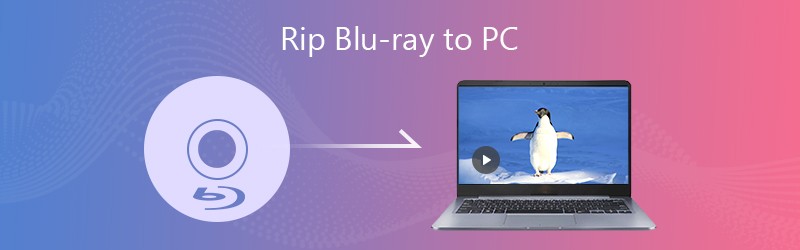
1 부 : Blu-ray 추출 준비
Blu-ray 영화를 PC로 리핑하기 전에 유용한 것을 준비해야합니다. 다음은 Blu-ray 디스크를 변환하는 데 필요한 자료 목록입니다.
- 내부 또는 외부 Blu-ray 디스크 드라이브. (컴퓨터에 내부 Blu-ray 드라이브가 있으면 괜찮습니다. 그렇지 않으면 USB를 통해 PC를 연결할 수있는 외부 Blu-ray 드라이브를 구입할 수 있습니다.)
- 충분한 저장 공간. (Blu-ray 디스크에는 많은 양의 파일이 포함되어 있습니다. 필요한 여유 저장 공간은 60GB 정도입니다. 나중에 Blu-ray 영화를 클라우드 저장 공간이나 외장 하드 드라이브에 저장할 수 있습니다.)
- Blu-ray 추출 소프트웨어. (UHD Blu-ray의 AACS 2.0 복사 방지는 여전히 많은 Blu-ray 리퍼에서 깨지지 않습니다. Handbrake, MakeMKV, VLC 및 기타 무료 Blu 대신 전문 Blu-ray 리퍼를 사용하여 4K UHD Blu-ray 디스크를 추출해야합니다. -레이 리퍼.)
2 부 : Blu-ray 디스크를 PC로 추출하는 방법
암호화 된 Blu-ray를 PC에서 호환되는 형식으로 추출하려면 다음을 사용해야합니다. Vidmore 블루 레이 몬스터 복사 방지를 제거하고 Blu-ray를 디지털 파일로 변환합니다. 이 소프트웨어는 지역 제한에 관계없이 모든 Blu-ray 디스크 및 폴더를 해독 할 수 있습니다. 따라서 컴퓨터에서 이전 및 새 Blu-ray 디스크를 모두 추출 할 수 있습니다.
어떤 사람들은 MakeMKV 및 Handbrake를 사용하여 보호되지 않은 Blu-ray를 MKV 또는 MP4 형식으로 변환하고 트랜스 코딩 할 수 있습니다. 그러나이 방법은 암호화 된 Blu-ray 디스크에는 작동하지 않습니다. Blu-ray 추출 프리웨어 대신 Vidmore Blu-ray Monster를 사용하면 PC에서 품질을 잃지 않고 Blu-ray를 추출 할 수 있습니다.
또한 Blu-ray 디스크를 품질 손실없이 비디오 및 오디오 형식으로 편집, 미리보기 및 변환 할 수 있습니다. Blu-ray를 모든 4K 및 1080p 비디오 형식과 인기있는 오디오 형식으로 추출 할 수 있습니다. 미리 만들어진 프로필에서 호환 가능한 Blu-ray 형식을 선택할 수도 있습니다. 따라서 Blu-ray 해독 기일뿐만 아니라 Blu-ray 편집기이기도합니다. (DVD 해독기 확인)
- Blu-ray 지역 제한에 관계없이 모든 형식 및 장치로 Blu-ray를 PC로 추출합니다.
- 고급 Blu-ray 복사 방지 제거 기능으로 Blu-ray를 해독합니다.
- Blu-ray에서 오디오 스트림을 추출하고 일반적인 오디오 형식으로 저장합니다.
- 자르기, 자르기, 병합, 회전, 워터 마크를 추가 Blu-ray 영화에 대한 효과를 조정합니다.
- 6 배 빠른 Blu-ray 추출 속도.
- 찢어진 Blu-ray 파일의 100% 원래 품질과 구조를 유지하십시오.
- Windows 10 / 8.1 / 8 / 7 / Vista / XP에서 작동합니다.
1 단계: Vidmore Blu-ray Monster를 무료로 다운로드, 설치 및 실행하십시오. Blu-ray 디스크를 광학 드라이브에 삽입합니다. 딸깍 하는 소리 Blu-ray로드 다음 선택 Blu-ray 디스크로드 Blu-ray 콘텐츠를로드합니다.

2 단계: Blu-ray 메인 동영상이 PC에서만 표시되는 경우 제목보기 / 선택 Blu-ray 디스크 내의 다른 작은 비디오에 액세스합니다. 원하는 파일을 선택한 다음 확인.

3 단계 : 클릭 체재 아이콘을 클릭하여 Blu-ray 동영상의 출력 비디오 또는 오디오 형식을 설정합니다. Blu-ray를 PC로 다른 형식으로 변환 할 수 있습니다.

4 단계 : Blu-ray 동영상을 다듬 으려면 가위 아이콘을 클릭하여 Blu-ray 비디오 트리머에 액세스합니다. 시작 및 종료 시간을 설정합니다. 시사 창문. 그런 다음 저장 Blu-ray 비디오 클립을 추출합니다. 또한 매직 스틱 비디오를 편집하고 Blu-ray 자막 / 오디오 트랙을 선택합니다.

5 단계 : 사용자 정의 후 모두 리핑 Blu-ray를 PC로 추출합니다. 경쟁사보다 Blu-ray 디스크를 추출하는 데 시간이 덜 걸립니다. 따라서 휴대폰, 태블릿 또는 컴퓨터에서 직접 Blu-ray 영화를 볼 수 있습니다.

품질 저하없이 Blu-ray 디스크를 PC로 추출하는 것이 전부입니다. 전체 Blu-ray 디스크 또는 메인 동영상을 자유롭게 변환 할 수 있습니다. Blu-ray 변환 속도는 컴퓨터에서 낮은 CPU 사용량을 유지하면서 최대 6 배까지 더 빠르게 도달 할 수 있습니다. 따라서 지연없이 평소처럼 컴퓨터를 사용할 수 있습니다.
또한 PC의 Blu-ray 추출 소프트웨어에서 비디오를 편집하고 자막 및 오디오 트랙을 사용자 지정할 수 있습니다. 직관적 인 인터페이스는 초보자에게도 친숙합니다. 이전에 Blu-ray를 추출해 본 경험이 없다면 사용하기 쉬운 프로그램이 확실히 첫 번째 선택입니다. Vidmore Blu-ray Monster를 무료로 다운로드하여 더 많은 기능을 탐색 할 수 있습니다.



